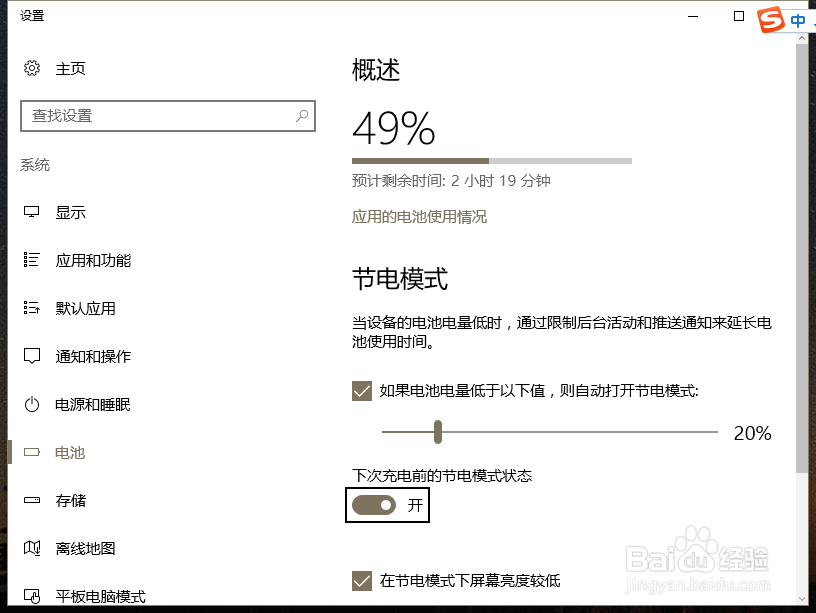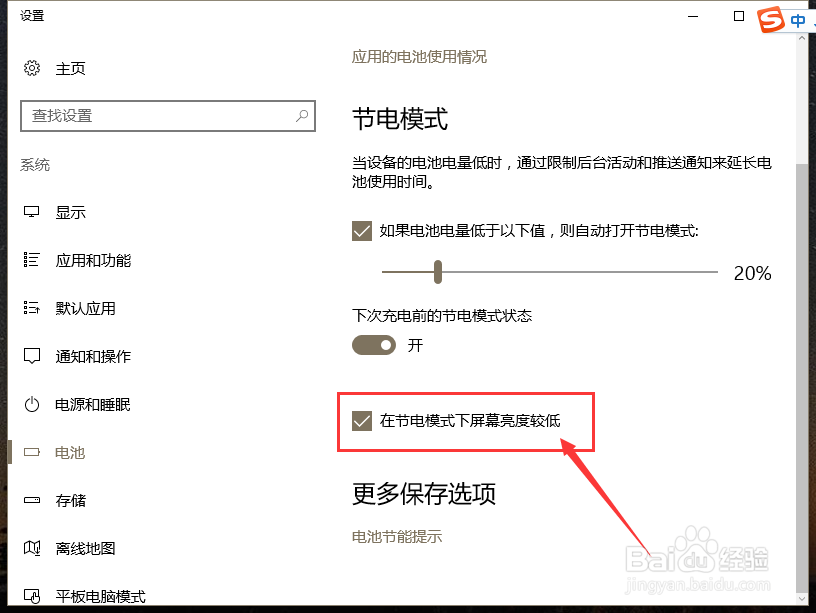大家在使用电脑的时候很多时候待机时间过短,win10中可以打开节电模式。小编就和大家分享一下win10怎么待机时间更长?
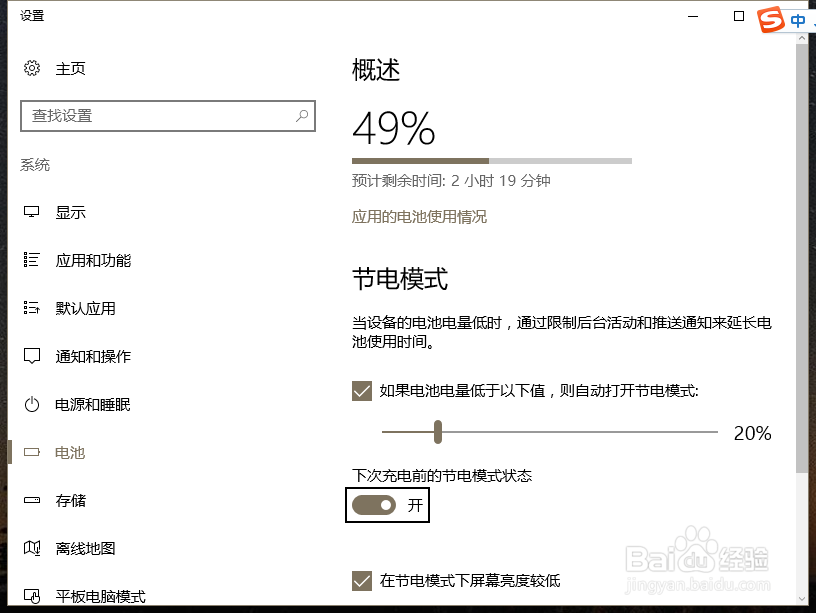
工具/原料
win10
怎么打开节电模式
1、点击电脑右下角的电池图标(如下图)
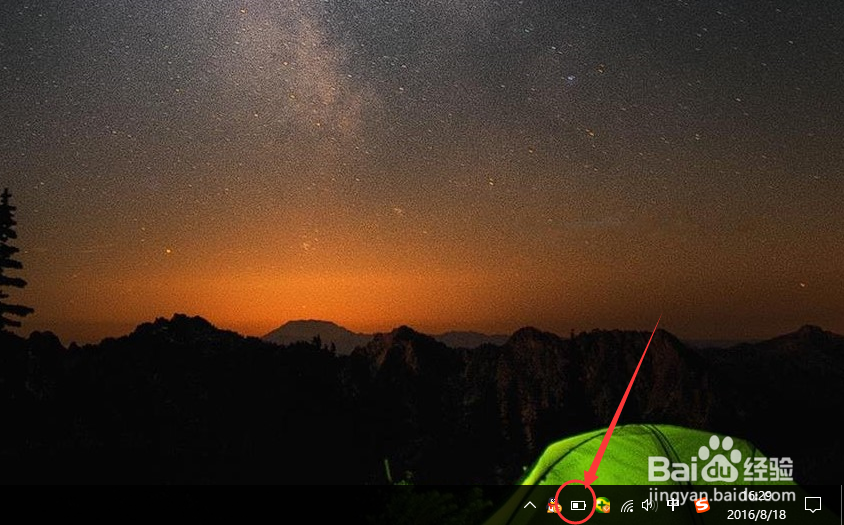
2、直接点击“节电模式”,这样我们就进入节电模式了
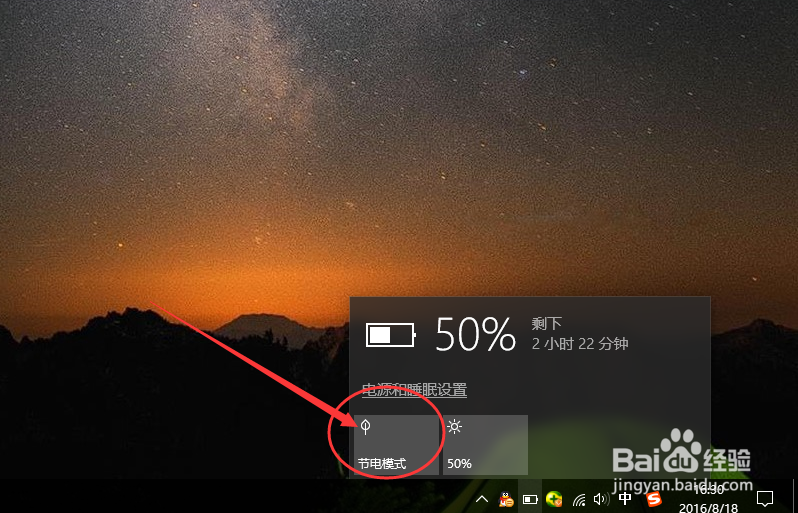
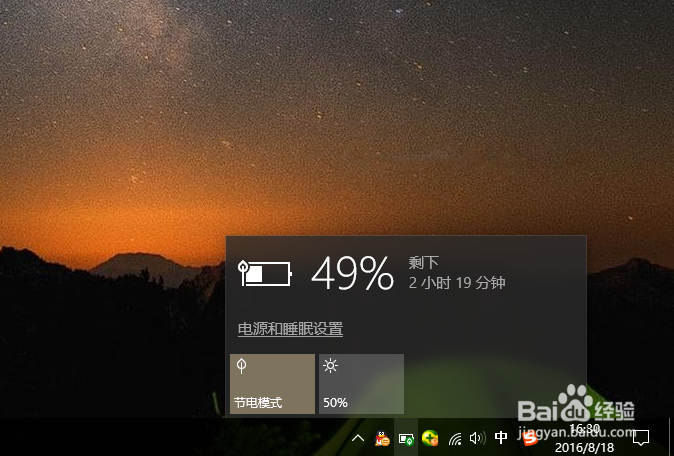
怎么设置
1、我们可以对节电模式进行设置,点击电脑右下角的“操作中心”

2、在“操作中心”中找到“节电模式”,点击右键
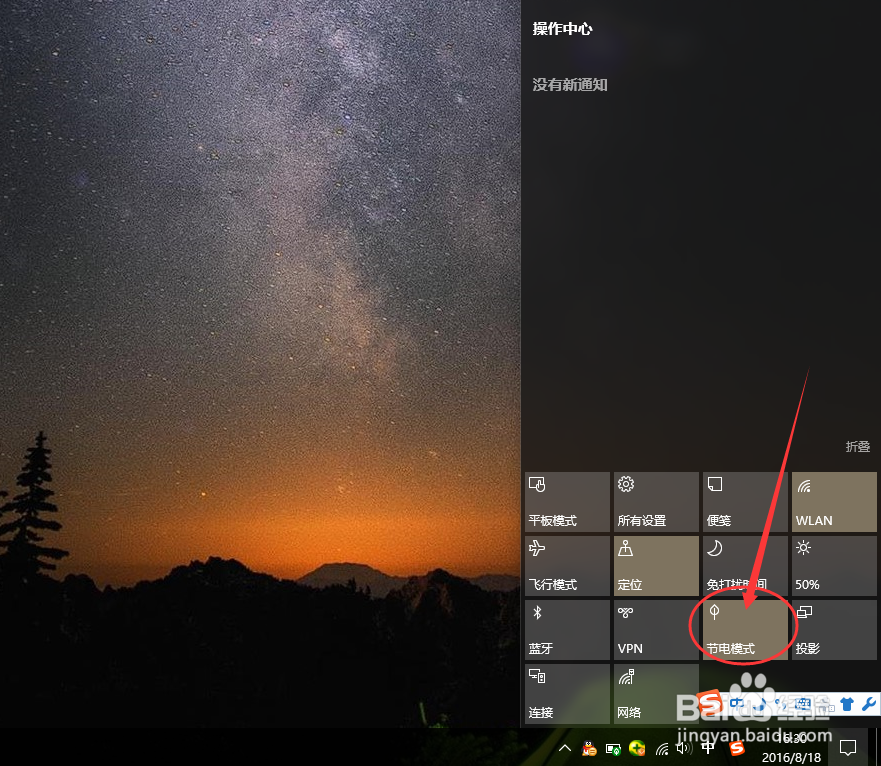
3、选择转到“设置”
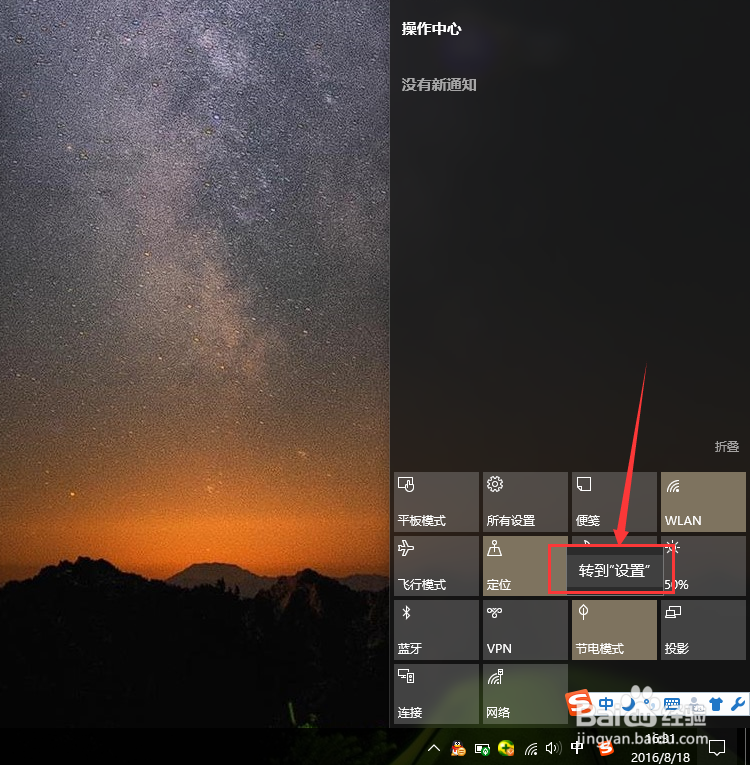
4、进入节电模式的设置选项,我们可以调整节电模式的亮度,开启电量
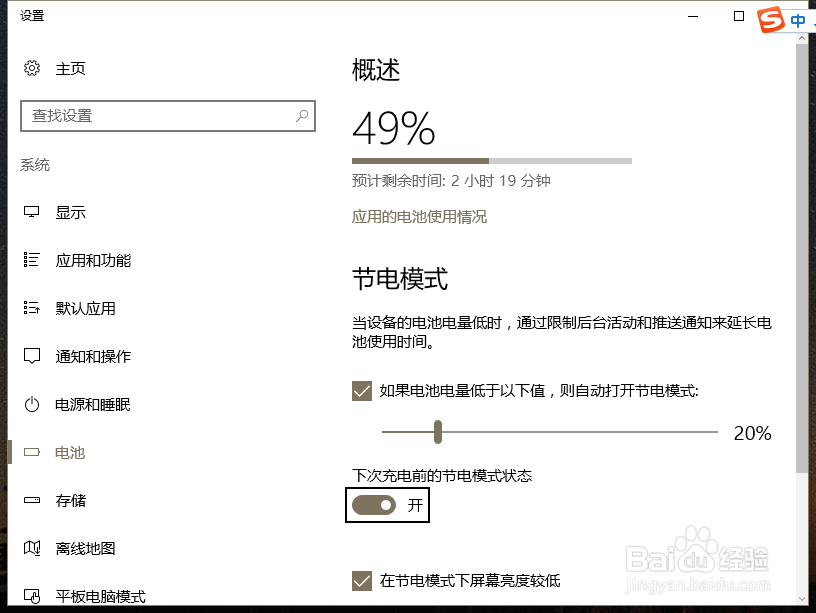
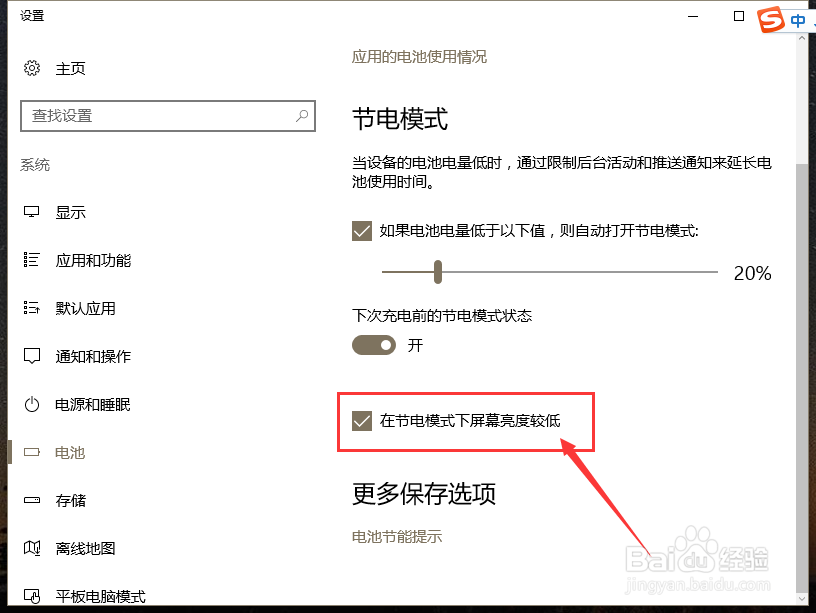
时间:2024-10-14 23:56:31
大家在使用电脑的时候很多时候待机时间过短,win10中可以打开节电模式。小编就和大家分享一下win10怎么待机时间更长?
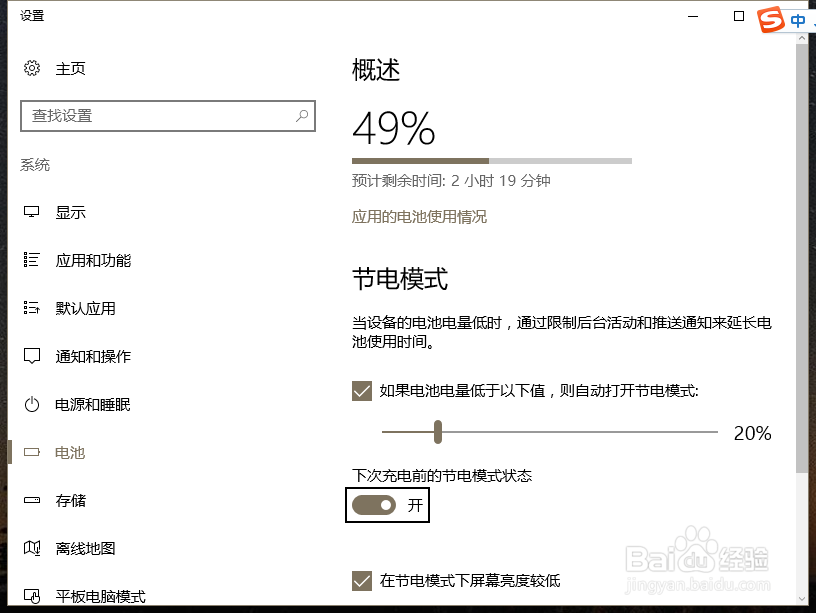
工具/原料
win10
怎么打开节电模式
1、点击电脑右下角的电池图标(如下图)
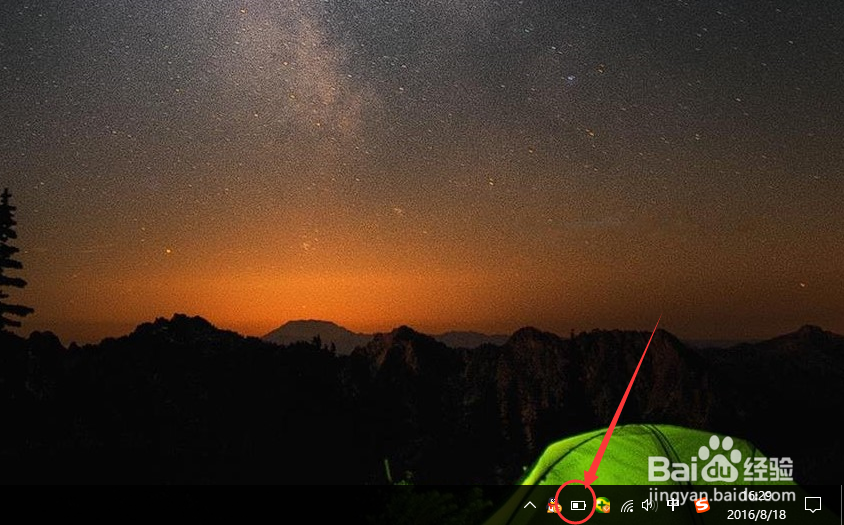
2、直接点击“节电模式”,这样我们就进入节电模式了
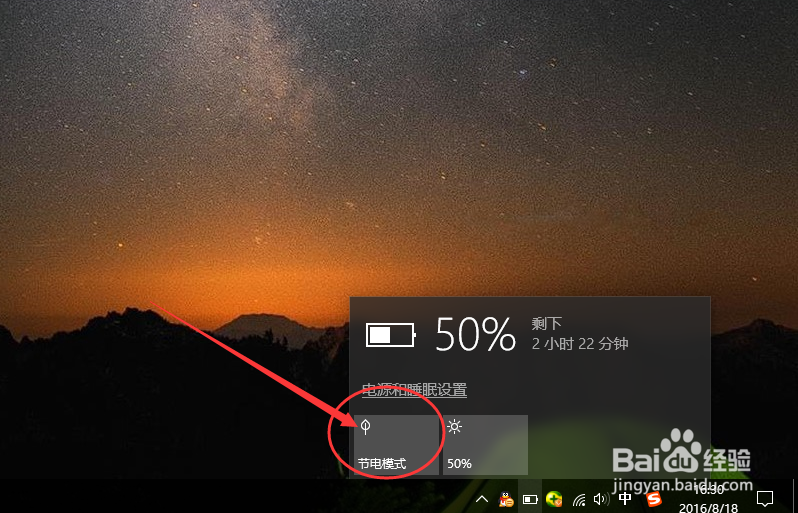
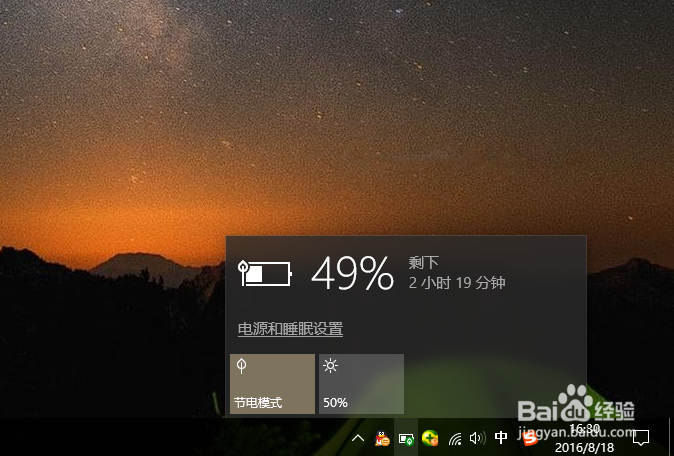
怎么设置
1、我们可以对节电模式进行设置,点击电脑右下角的“操作中心”

2、在“操作中心”中找到“节电模式”,点击右键
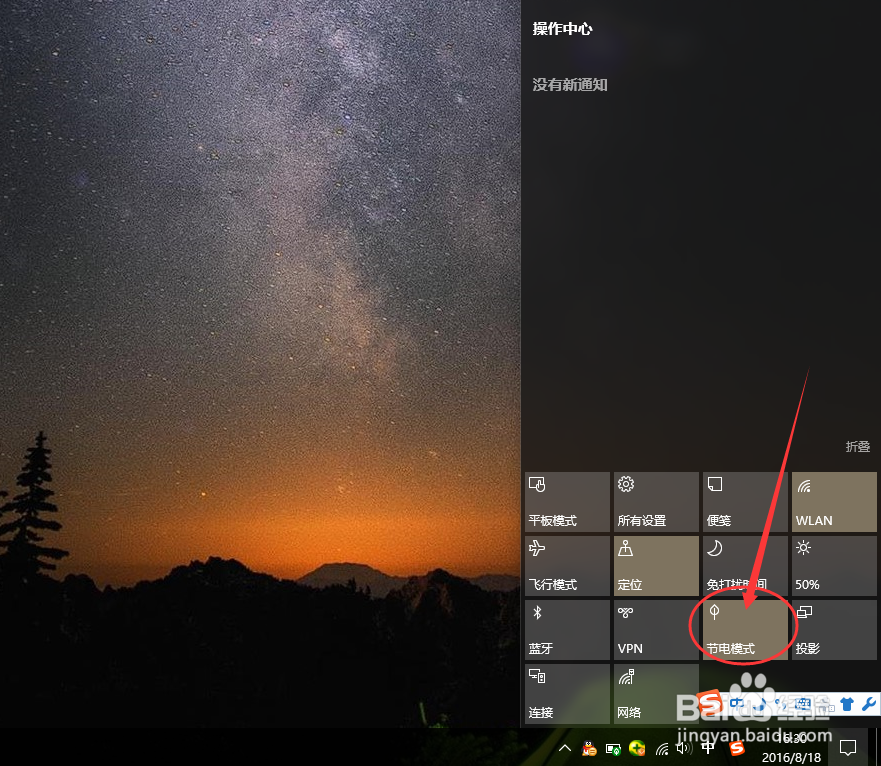
3、选择转到“设置”
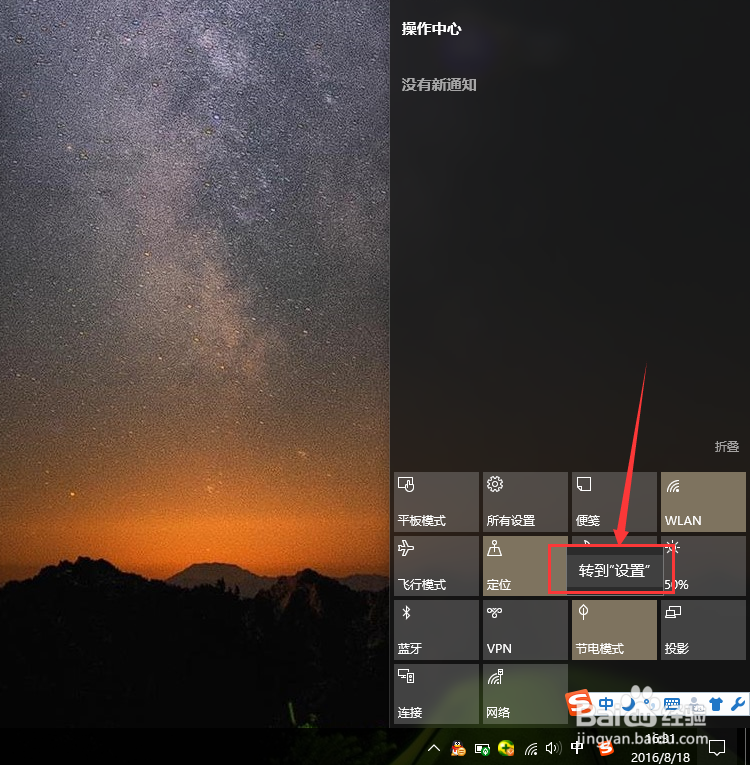
4、进入节电模式的设置选项,我们可以调整节电模式的亮度,开启电量